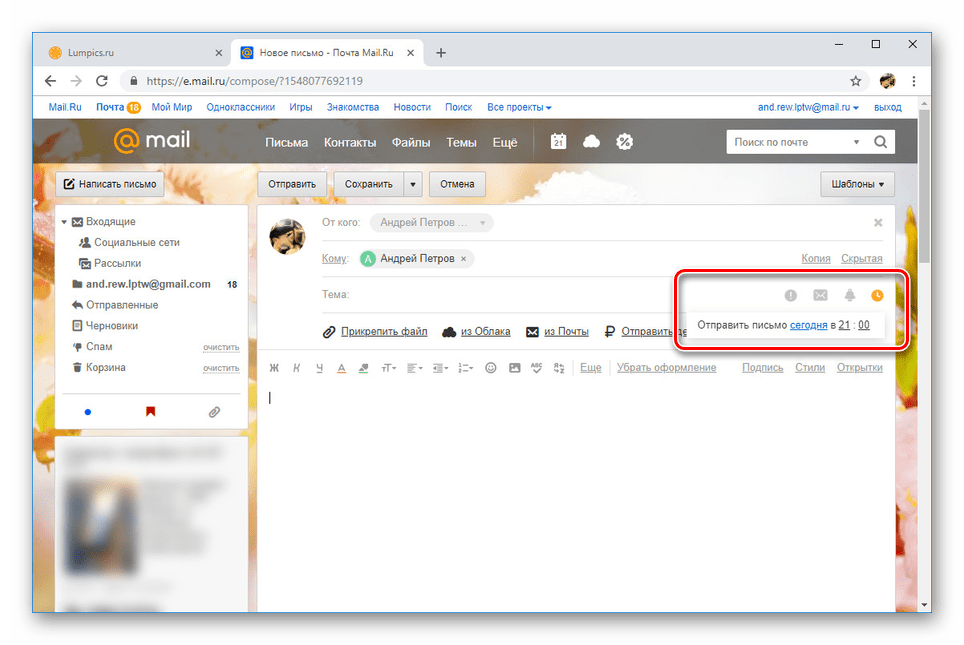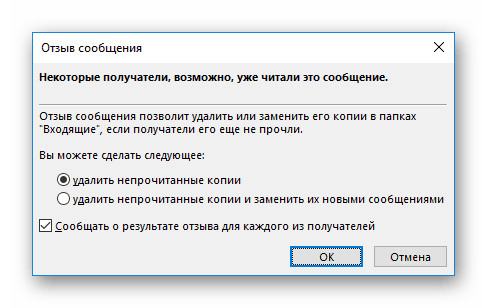Spôsoby spätného odberu listov na pošte Mail.Ru Mail
V mnohých prípadoch môže byť potrebné zrušiť odoslaný list poštou Mail.Ru. K dnešnému dňu služba neposkytuje túto funkciu priamo, a preto jediným riešením je sekundárny e-mailový klient alebo funkcia dodatočnej pošty. Povieme o oboch možnostiach.
Obsah
Vyvolanie e-mailov na adrese Mail.Ru
Táto funkcia je jedinečná a nie je dostupná pre väčšinu e-mailových služieb, vrátane služby Mail.Ru. Odvolanie listov sa môže vykonávať iba pomocou neštandardných metód.
Možnosť 1: oneskorená preprava
Kvôli nedostatku funkcie odvolania písmen v pošte Mail.Ru je jedinou možnosťou oneskorené odoslanie. Pri používaní tejto funkcie sa správy odošlú s oneskorením, počas ktorého môže byť prenos zrušený.
Pozri tiež: Ako napísať list v pošte Mail.Ru
- Ak chcete vykonať oneskorené odosielanie, musíte kliknúť na špeciálnu ikonu a nastaviť požadovaný čas odoslania. V opačnom prípade sa oneskorenie automaticky upraví.
![Prepnúť na odložené odosielanie na stránkach Mail.ru]()
Ak to urobíte skôr, než začnete upravovať, nemôžete byť zastrašovaní.
- Po odoslaní každého písmena sa presuniete do sekcie "Odchádzajúci" . Otvorte ho a vyberte požadovanú správu.
- V oblasti úprav písmen kliknite znovu na ikonu oneskoreného odoslania. Toto posunie správu na Koncepty .
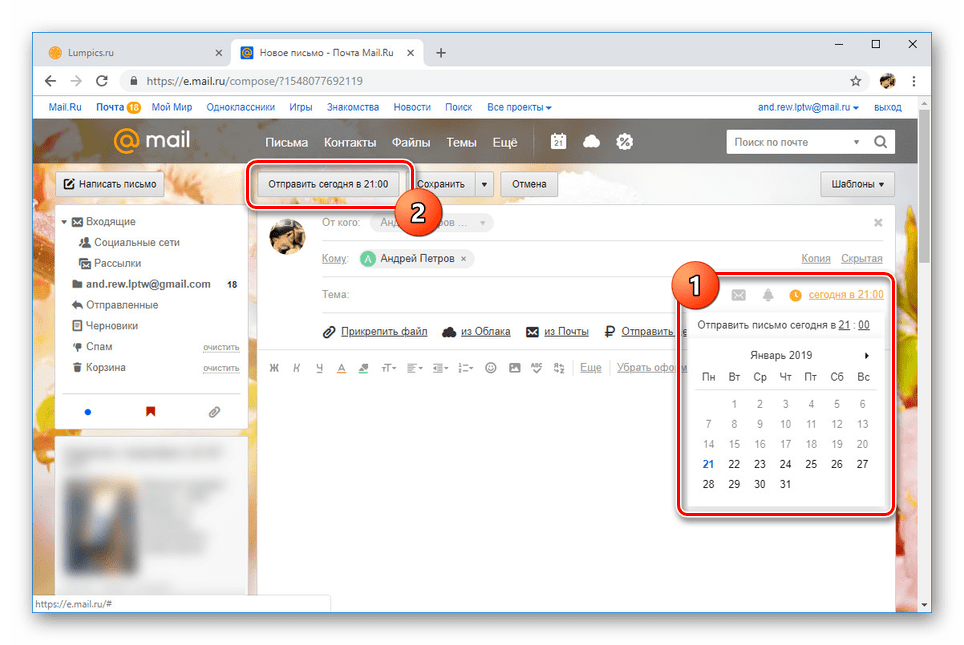
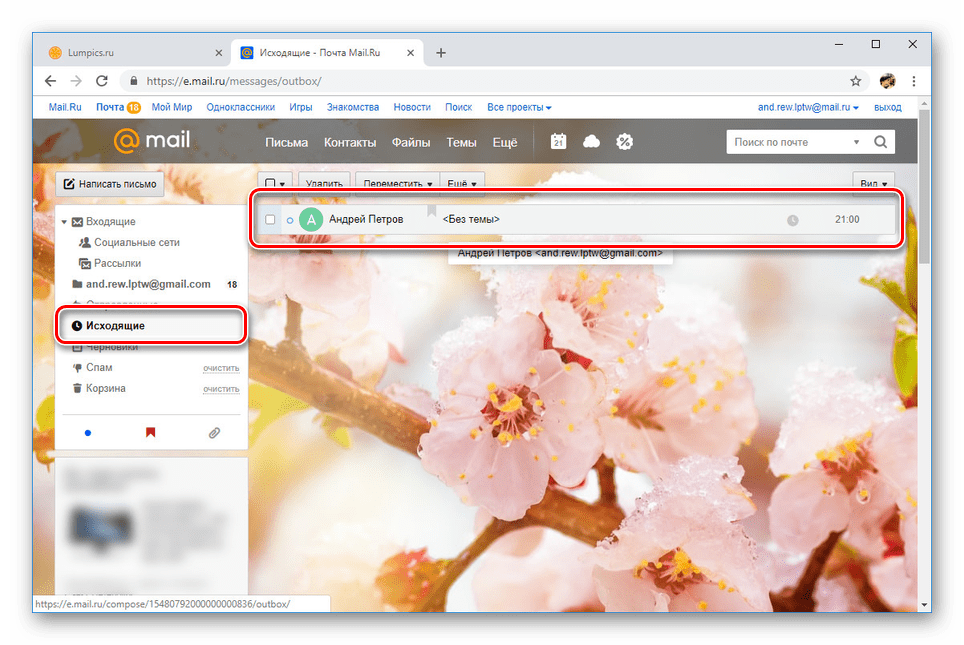
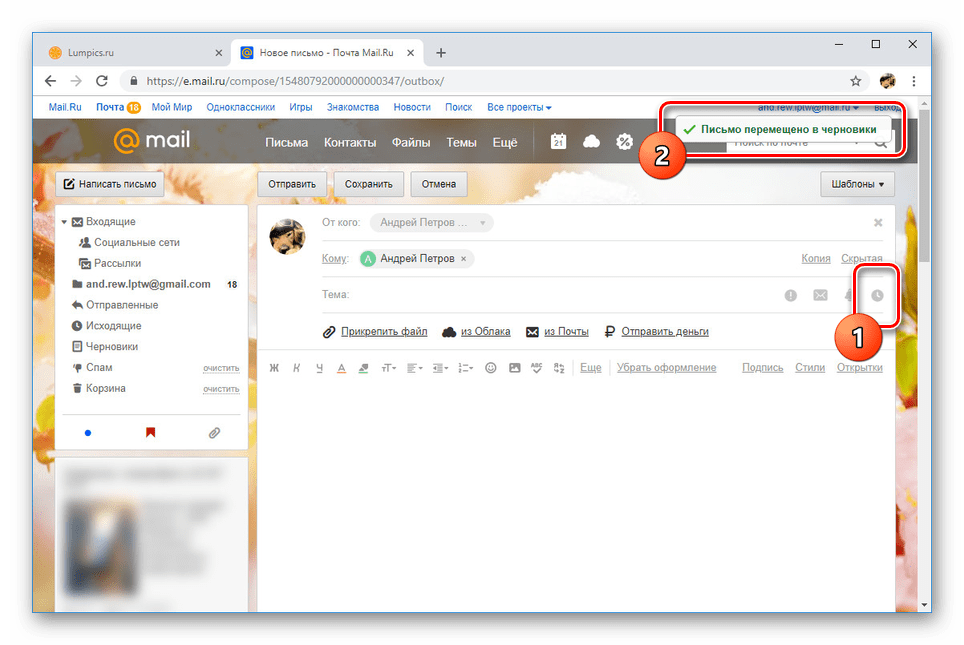
Uvažovaná metóda je spôsob ochrany, ktorý vám umožňuje zrušiť odosielanie s nežiadúcim čítaním listu príjemcom. Bohužiaľ, neexistujú žiadne iné spôsoby bez špeciálneho softvéru.
Možnosť 2: Microsoft Outlook
Funkcia odstránenia odoslaných e-mailov je dostupná v poštovom klientovi Microsoft Outlook pre Windows. Tento program podporuje všetky poštové služby, vrátane služby Mail.Ru, bez toho, aby sme obetovali funkčnosť. Najprv musíte pridať účet cez nastavenia.
Viac informácií: Ako pridať poštu do programu Outlook
- Rozbaľte ponuku "Súbor" na hornom paneli a na karte "Podrobnosti" kliknite na tlačidlo "Pridať účet" .
- Do poľa Mail.Ru vyplňte polia s vaším menom, adresou a heslom. Potom použite tlačidlo "Ďalej" v pravom dolnom rohu.
- Po dokončení postupu pridania sa príslušná stránka zobrazí na poslednej stránke. Kliknutím na tlačidlo Dokončiť zatvorte okno.
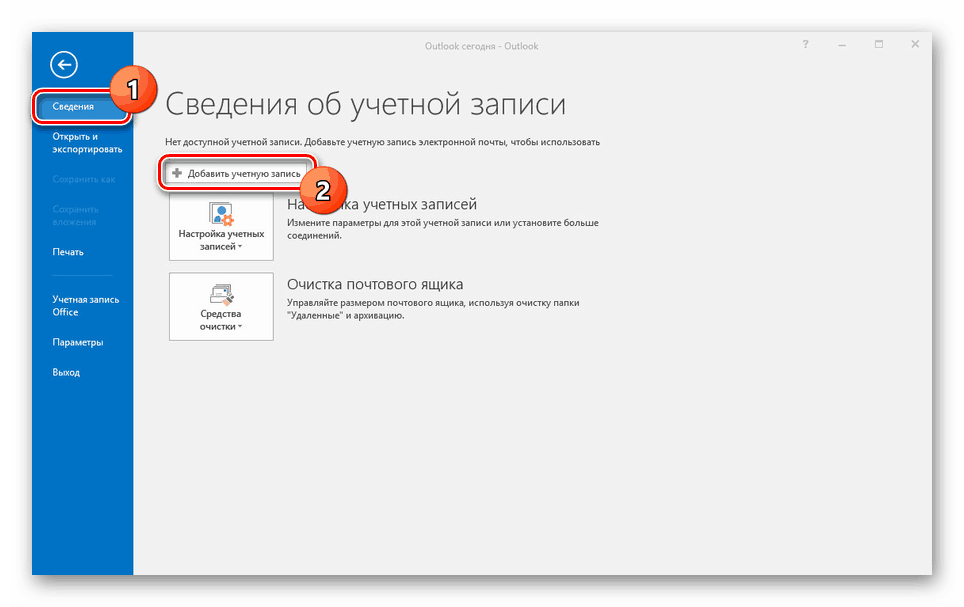
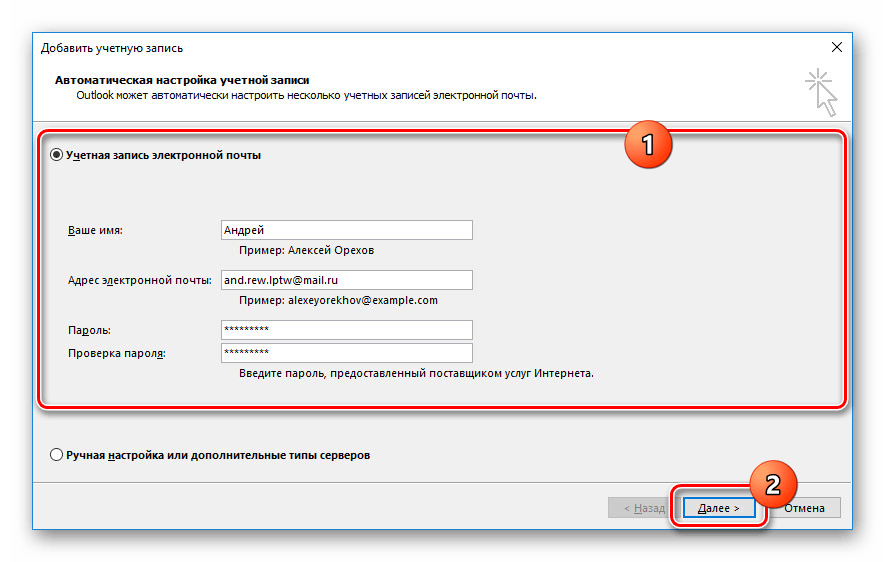
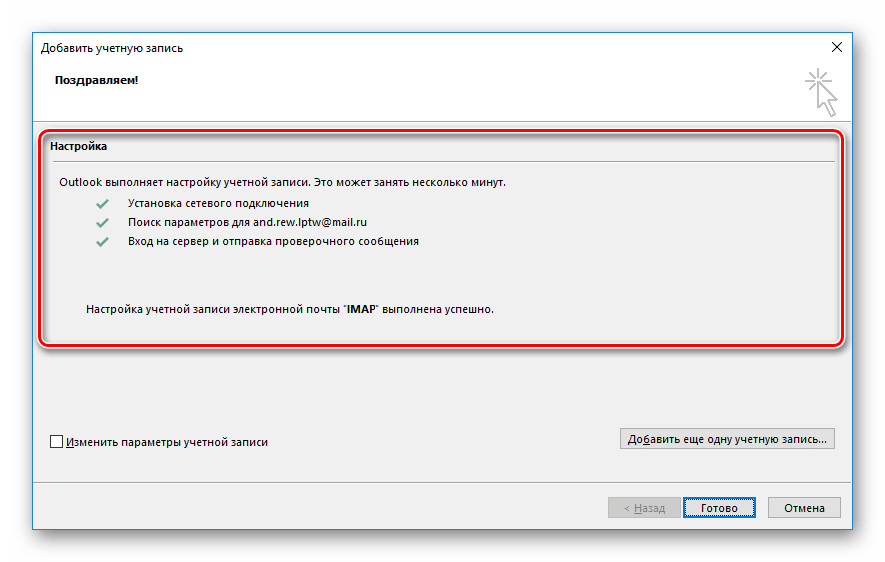
V budúcnosti bude vrátenie listov možné len za určitých podmienok, ktoré sme určili v jednom z článkov na webe. Ďalšie kroky by mali byť takisto opísané v tejto príručke.
Viac informácií: Ako zrušiť odosielanie e-mailov v programe Outlook
- V sekcii Odoslané vyhľadajte písmeno, ktoré chcete zvolať, a dvakrát kliknite na ňu ľavým tlačidlom myši.
- Kliknite na položku "Súbor" na hornom paneli, prejdite na časť Podrobnosti a kliknite na blok "Opätovné odoslanie a kontrola" . V rozbaľovacom zozname vyberte položku "Odvolať správu ..." .
- V zobrazenom okne vyberte režim odstránenia a kliknite na tlačidlo "OK" .
![Získajte správu Mail.ru v aplikácii MS Outlook]()
Ak bude úspešné, dostanete upozornenie. Nie je však možné zistiť úspešné ukončenie postupu.
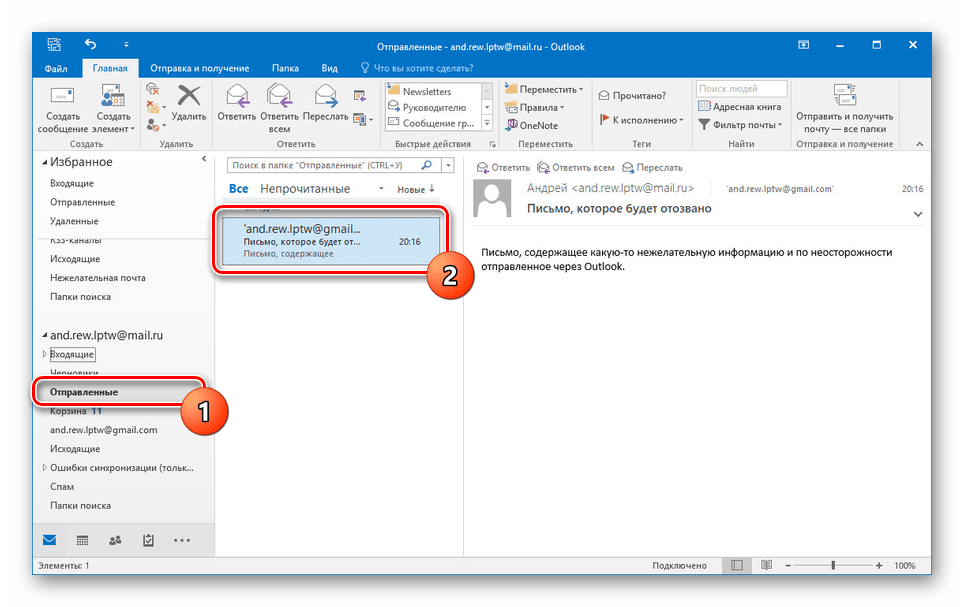
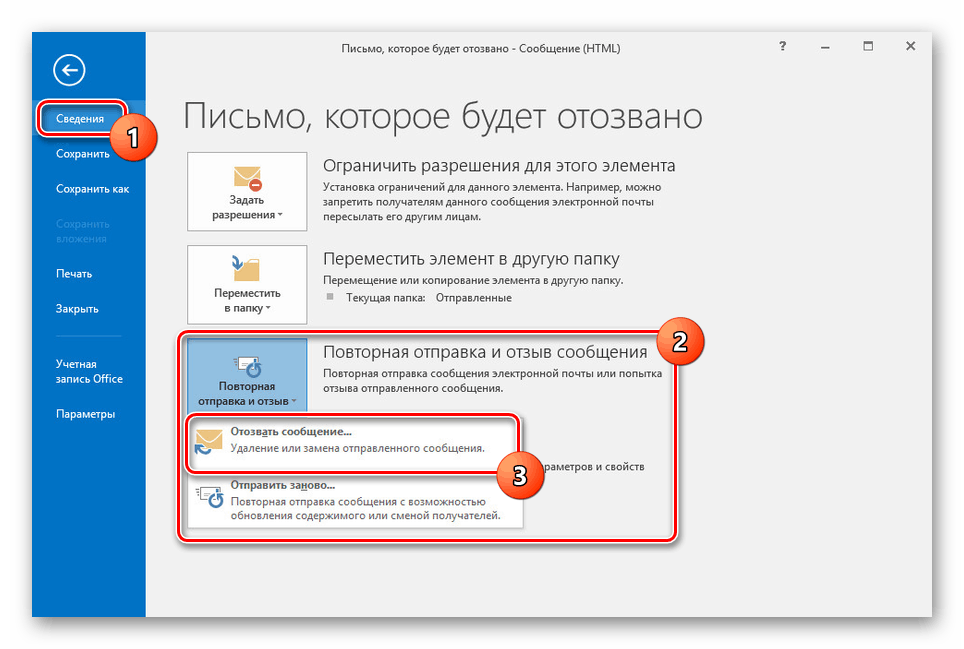
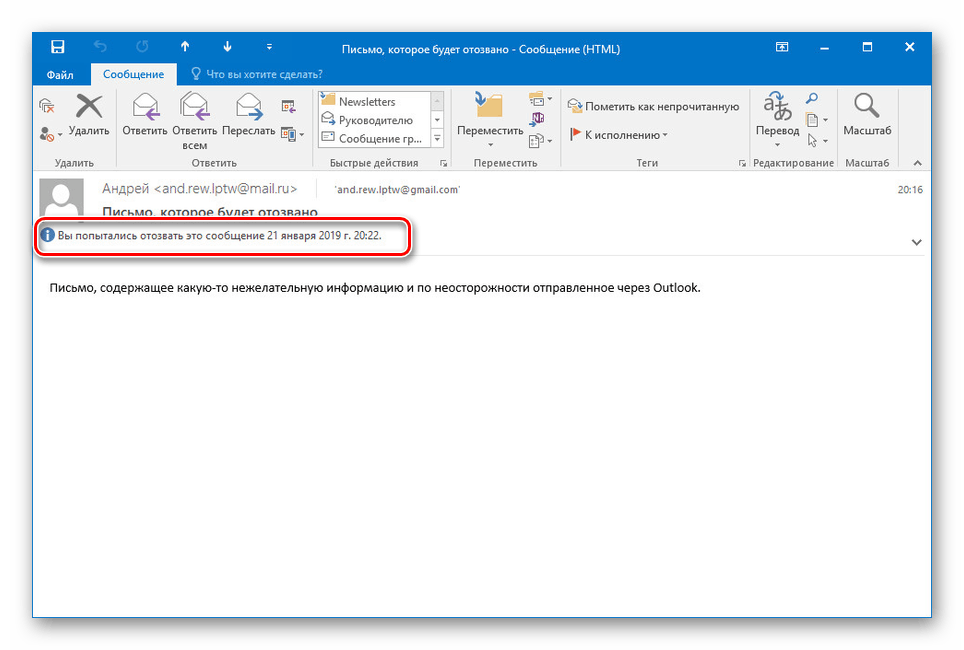
Táto metóda je najúčinnejšia a vhodnejšia, ak väčšina vašich partnerov využíva aj kontrolovaný program. V opačnom prípade bude úsilie márne.
Pozri tiež: Správne nastavenie Mail.ru v programe Outlook
záver
Žiadna z ponúknutých možností neposkytuje záruku na úspešné zrušenie zasielania správ, najmä ak ju adresát okamžite prijme. Ak sa problém s náhodným odoslaním vyskytne príliš často, môžete prejsť na používanie služby Gmail, kde je funkcia spätného vyvolávania písmen na obmedzené časové obdobie.
Pozri tiež: Ako odstrániť list poštou